หมายเหตุ: บทความนี้ได้ทำหน้าที่จนเสร็จสิ้นแล้ว และกำลังจะเลิกใช้ในไม่ช้า เมื่อต้องการป้องกันปัญหา "ไม่พบหน้า" เรากำลังนำลิงก์ที่เราทราบออก ถ้าคุณได้สร้างลิงก์ไปยังหน้านี้ โปรดนำออกแล้วเราจะเชื่อมต่อเว็บเข้าด้วยกัน
เมื่อต้องการจัดแนววัตถุบนสไลด์ใน PowerPoint สำหรับ macOS ได้ง่ายขึ้นคุณสามารถจัดแนววัตถุของคุณให้เป็นแนวตั้งและแนวนอนในแนวตั้งและแนวนอนที่ทำงานผ่านสไลด์ได้ นอกจากนี้คุณยังสามารถใช้เส้นบอกแนวแบบไดนามิก—แนวทางที่ทำงานผ่านจุดศูนย์กลางของวัตถุอื่นและตรงกลางของสไลด์และปรากฏขึ้นเมื่อคุณลากวัตถุเพื่อจัดแนววัตถุที่สัมพันธ์กับวัตถุอื่น
เปิดหรือปิดการจัดชิดเส้นตาราง
-
คลิกดูเส้นบอกแนว> > จัดชิดเส้นตาราง
เปิดหรือปิดเส้นบอกแนวแบบไดนามิก
-
คลิกดูเส้นบอกแนว> > เส้นบอกแนวแบบไดนามิก
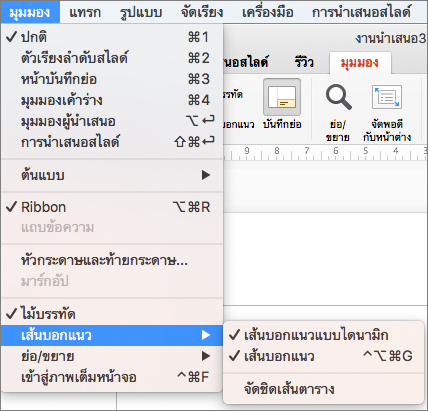
เคล็ดลับ: เมื่อต้องการควบคุมการจัดวางวัตถุบนสไลด์ให้กดคำสั่งค้างไว้ขณะที่ลาก
เพิ่มหรือนำเส้นบอกแนวออก
เส้นบอกแนวการวาดสามารถช่วยให้คุณจัดตำแหน่งรูปร่างและวัตถุบนสไลด์ได้ เส้นบอกแนวการวาดสามารถแสดงหรือซ่อนได้และคุณสามารถเพิ่มหรือลบได้ เมื่อคุณลากเส้นบอกแนวระยะห่างไปยังกึ่งกลางของสไลด์จะแสดงอยู่ถัดจากตัวชี้ เส้นบอกแนวการวาดจะมองไม่เห็นในระหว่างการนำเสนอสไลด์และไม่พิมพ์งานนำเสนอ
(ข้อมูลนี้เกี่ยวกับการเพิ่ม/การนำเส้นบอกแนวไม่ถูกนำไปใช้กับ PowerPoint for Mac 2011 )
-
เมื่อต้องการแสดงหรือซ่อนเส้นบอกแนวให้เลือกเส้นบอกแนวบนแท็บมุมมอง
-
เมื่อต้องการเพิ่มคำแนะนำให้กด Ctrl + คลิกหรือคลิกขวาบนสไลด์ของคุณชี้ไปที่เส้นบอกแนวแล้วคลิกเพิ่มเส้นบอกแนวแนวตั้งหรือเพิ่มเส้นบอกแนวตามแนวนอน
-
เมื่อต้องการนำเส้นบอกแนวให้กด Ctrl + คลิกหรือคลิกขวาที่เส้นรายการแนะนำแล้วคลิกลบบนเมนู
-
คุณสามารถเปลี่ยนสีของเส้นบอกแนวที่ช่วยให้คุณสามารถใช้สีเพื่อแทนความหมายที่แตกต่างกันหรือเพียงแค่ทำให้เส้นบอกแนวโดดเด่นจากพื้นหลัง คลิกขวาที่รายการแนะนำเลือกสีและทำการเลือกของคุณ (ฟีเจอร์นี้พร้อมใช้งานใน PowerPoint 2019 for Mac และ PowerPoint for Microsoft 365 for Mac )










